Bohužiaľ, aj keď sa počíta s iTunesJeden z najuniverzálnejších nástrojov na synchronizáciu zariadení Apple s počítačovými systémami, vo Windows (a akýchkoľvek úpravách), je často možné pozorovať konflikty. Program nemusí fungovať správne alebo vôbec. V najjednoduchšom prípade ho musíte preinštalovať alebo aktualizovať. Najskôr by sa však mala aplikácia odinštalovať. Tu nastáva problém, ako úplne odstrániť iTunes z počítača. Zdalo by sa, že všetko je jednoduché, ale nie. Je potrebné vziať do úvahy niekoľko bodov, bez vedomia ktorých bude nemožné úplne odstrániť aplikáciu.
Ako úplne odstrániť iTunes z počítača: na čo by ste si mali dať pozor pred jeho odstránením?
Pred pokračovaním v odinštalovaní musíte:jasne chápete, že počas inštalácie distribúcia obsahovala niekoľko ďalších pomocných programov, ktoré sa do systému nainštalovali automaticky bez zásahu používateľa.

Na základe toho je ľahké uhádnuť tentoobmedzené nebude iba odstránenie hlavnej aplikácie (iTunes). Problém, ako odinštalovať iTunes z počítača so systémom Windows, má navyše nevýhodu. Faktom je, že aj po odinštalovaní všetkých nainštalovaných komponentov v systéme zostanú nepotrebné súbory a priečinky, ktoré sú obyčajnými haraburdami počítačov. Je to tak kvôli samotnému odinštalačnému programu iTunes a podobnej službe Windows (zvyšné objekty jednoducho neodstránia).
Ako odinštalujem iTunes z počítača? Windows 7: Štandardný postup
Po vyzbrojení teda môžete pokračovať v odinštalovaní. V prvej fáze sa problém, ako úplne odstrániť iTunes z počítača, dostane úplne štandardným postupom.

Najskôr by ste mali použiť sekciu programu akomponenty umiestnené v „Ovládacom paneli“, kde v zozname nainštalovaných aplikácií musíte okrem iTunes nájsť aj Bonjour, Restore, Podpora mobilných zariadení (vyvinutá spoločnosťou Apple Inc.), Podpora aplikácií (Apple) a Apple Software Aktualizácia. K dispozícii je tiež mediálna platforma Quick Time. Môžete to nechať tak, pretože táto podpora sa vám môže neskôr hodiť.
V zásade budú všetky programy v zoznamenachádza sa neďaleko. Ak to tak nie je, môžete zoradiť nainštalované aplikácie podľa vydavateľa alebo dátumu inštalácie. Ďalej stačí odstrániť všetky komponenty pomocou štandardného nástroja.
Zvyškové predmety
Ďalším krokom je odstránenie zvyšných zvyškov. Najskôr by ste mali venovať pozornosť adresáru Program Files. V ňom musíte odstrániť adresáre Bonjour, iPod a iTunes so všetkým ich obsahom.
Ďalej v rovnakom adresári prejdite do priečinkaCommonFiles, vyhľadajte v ňom priečinok Apple a vymažte adresáre CoreFP, Apple Application Support a Mobile Device Support. Na začiatku sa môžete pokúsiť vymazať celý priečinok Apple, ale zvyčajne to nemá žiadny efekt. Okrem uvedených adresárov môže obsahovať aj ďalšie prvky používané systémom Windows, ktoré nijakým spôsobom nesúvisia s iTunes.
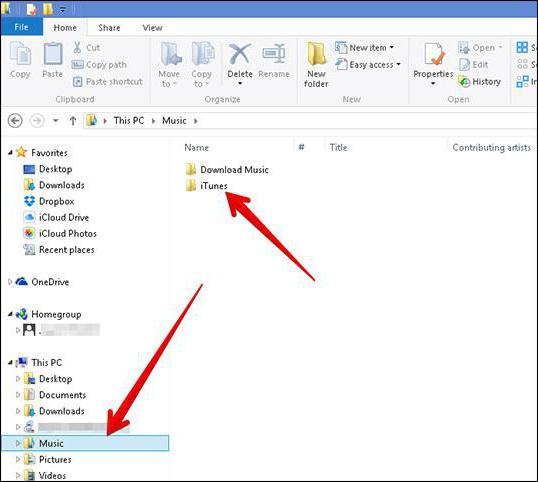
Existuje ešte jeden prvok - takzvaná knižnica médií- priečinok, kde sa nachádzajú multimediálne súbory používateľa. Otázka jeho odstránenia zostáva iba na používateľovi (adresár sa zvyčajne nachádza v adresári „Hudba“ príslušného účtu, ktorý je momentálne aktívny.
Ďalšie nástroje na odinštalovanie
Nakoniec vyriešte problém ako úplneAk chcete z počítača odstrániť iTunes jednoduchšou metódou, môžete použiť špeciálne nástroje na odinštalovanie, ktoré fungujú oveľa lepšie ako váš vlastný systémový nástroj alebo podobný vstavaný nástroj Apple (iObit Uninstaller, Revo Uninstaller atď.).

Takéto programy sú dobré, pretože umožňujúvykonať viacnásobný výber položiek na odstránenie, automaticky vyhľadať a odstrániť zvyšné súbory, priečinky a položky systémového registra. V niektorých prípadoch ani nemusíte skontrolovať všetky aplikácie súvisiace s iTunes. Stačí začať odinštalovať hľadanú aplikáciu a všetko ostatné sa automaticky „pripojí“. V obidvoch prípadoch je potrebné po dokončení odinštalovania vykonať úplné reštartovanie systému.












